MacにWin導入したので覚え書き。
どうしてもMacのシステム内でWinを起動したかったので、Bootcampではなく仮想化ソフトを使用しました。
VMware fusion 3で仮想化
ホスト:Mac OS X ver.10.6.2 (snow leopard)
ゲスト:Windows7 Home Premium 32bit
メモリ4Gのうちwinに2G割当て
シングルウィンドウモードで使用
この状態で爽快サクサク起動です。
Win7はこれまでいじったことがないので実際に仮想化しないで使った場合とは比べていませんが、おそらく通常使用では全く問題なしです。
さて本題はもちろんペイントソフト
SAIの導入。
SAI自体の導入は従来通りです。
ソフトとペンタブの環境は
ペイントツールSAI ver.1.1.0
WACOM Intuos2(ドライバVer. V6.1.2-5Jwi)
問題となるのがペンタブレットの筆圧感知!
Mac側にドライバを入れて繋げばWin側でも一応絵を描くことはできるのですが、ペンタブレットとしては認識してくれないため筆圧感知機能は作動しません。
そのため、仮想化されたWinでタブレットを認識させる必要があります。
参考にさせていただいたサイトさんを紹介
http://pixiv.cc/freundlich/archives/50811638.html
http://www.gebsite.org/mt/archives/2009/02/vmware_fusion_sai.php
http://plumfield.blog.so-net.ne.jp/2007-11-07
まずペンタブのドライバをWin側にインストールします。
此の時点ではタブレットを繋いでいても筆圧は感知しません。
そこで、Win側にタブレットを認識させます
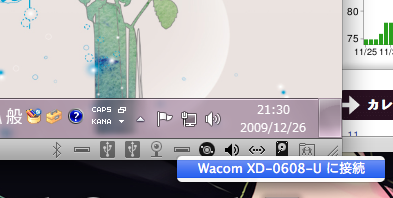
VMware fusionのウィンドウの下部にあるアイコンをクリックしてタブレットを接続。
XD-0608-UというのがIntuos2の名前です。
ちなみに右から6個目のアイコンです。
この操作はメニューバーの『仮想マシン』→『USB』→『使用しているペンタブの名前』でもOKです。
これで無事感知するように!
参考にさせていただいたサイトさんではほかにもいろいろ設定をされているのですが、私の環境ではそういったものは必要ありませんでした。
が、ここで一つ注意していただきたいのが…
Intuos2の付属ディスクに入っているドライバは古すぎてWin7で使えませんので注意してください!
未だにIntuos2を使っている人がいるかという点が疑問ですが、わたしはこれでつまずきました…。
必ずWACOMのサイトで最新のドライバをダウンロードしてからペンタブを繋いでください。
ちなみにわたしが持っている付属ディスクのドライバはVer.4.76-J。これでVistaはいけたのでWin7でもいけるかと思ったんですが、さすがに限界だったようです(==;
ちなみに正しいドライバの入っていない状態でタブレットを接続すると、Win側で勝手になんかのドライバをダウンロードしてくれるんですが、これだと単なるマウスとして認識されてしまう(?)ようです。
というわけで無事筆圧感知作動したよ記念
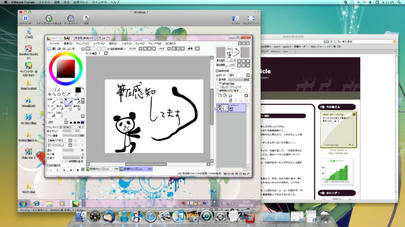
もっと筆圧感知を駆使した絵を描こうという努力を見せた方がよかったかもしれない。
PR
